Всем привет, дорогие друзья. Сегодня в статье мы поговорим про голосовой ввод текста на Андроид. Особенно полезно в современных реалиях, когда нужно быстро отправить сообщение, но не хочешь использовать голосовое. Также голосовой ввод можно применять в любом месте – в мессенджерах, для написания писем в электронной почте или для отправки SMS.
Приложение 1: Gboard

Обычно для голосового набора текста для Андроид-смартфона используют встроенную клавиатуру от Google – Gboard. В большинстве Андроид систем программа уже предустановлена и используется по умолчанию. Исключение составляют телефоны Huawei и Honor, на которых Google сервисы с завода не установлены. В Samsung смартфонах используется своя клавиатура.
Скачать Gboard
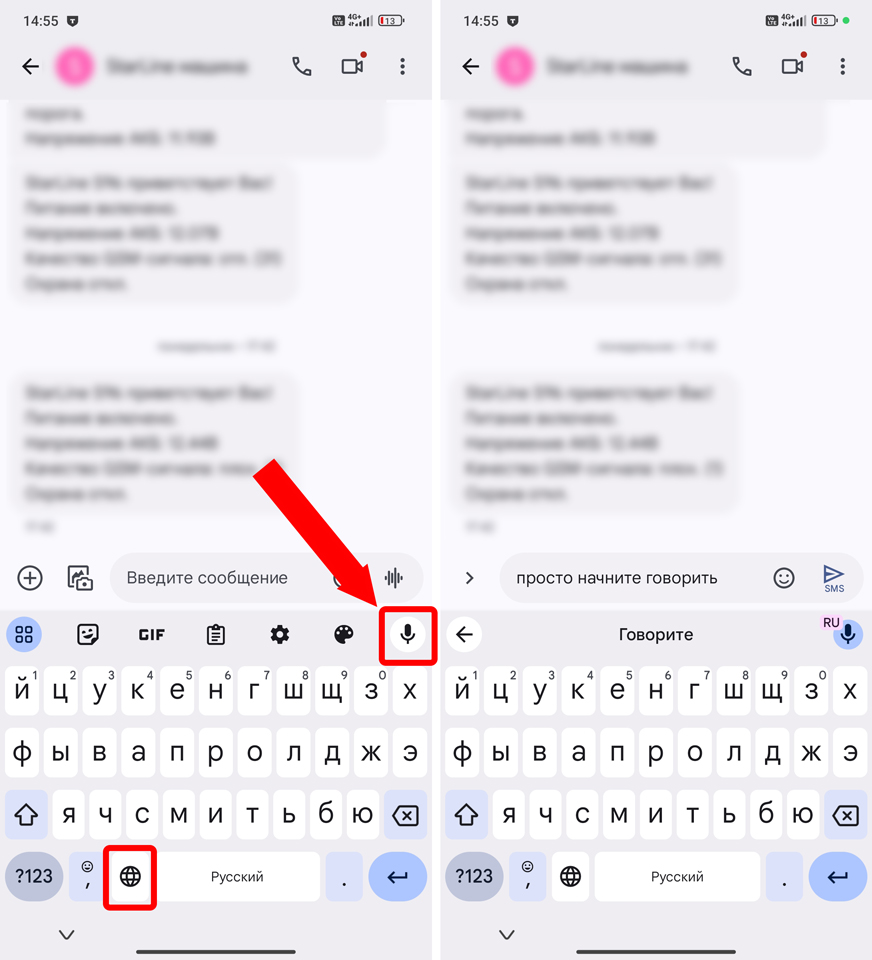
Что делать, если значка микрофона и шестеренки нет в клавиатуре Gboard на Android? Скорее всего, в настройках у вас выключена дополнительная панель. Чтобы её включить:
gboard
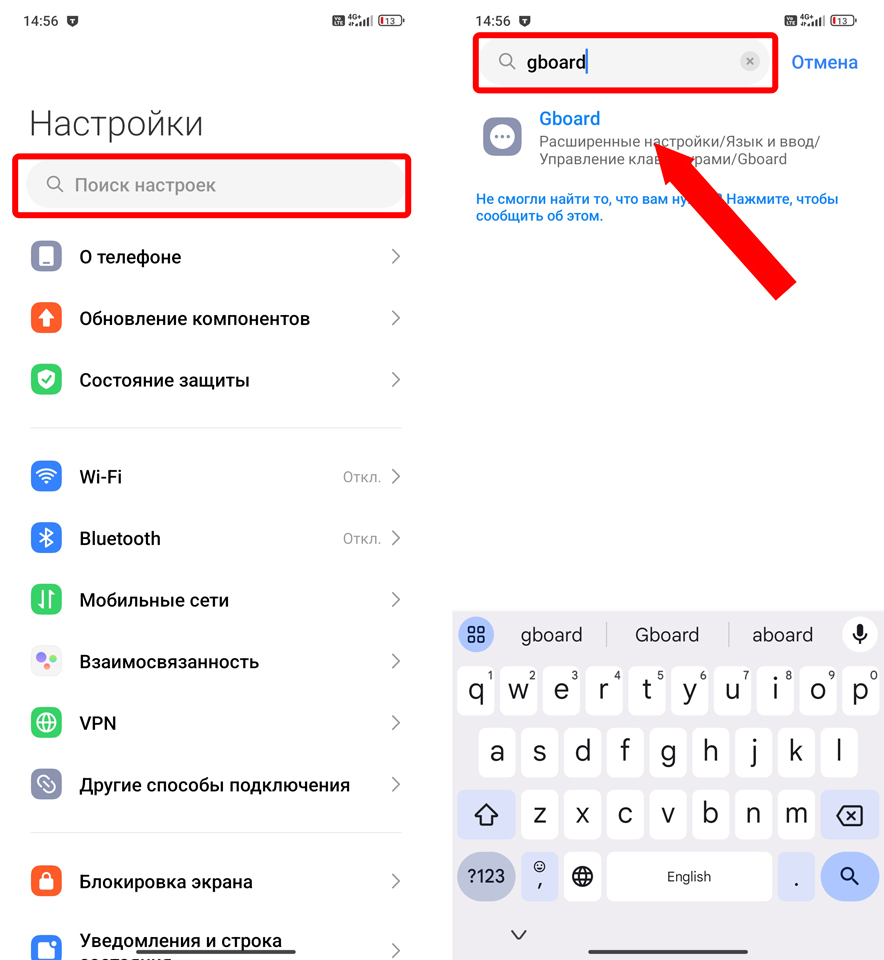
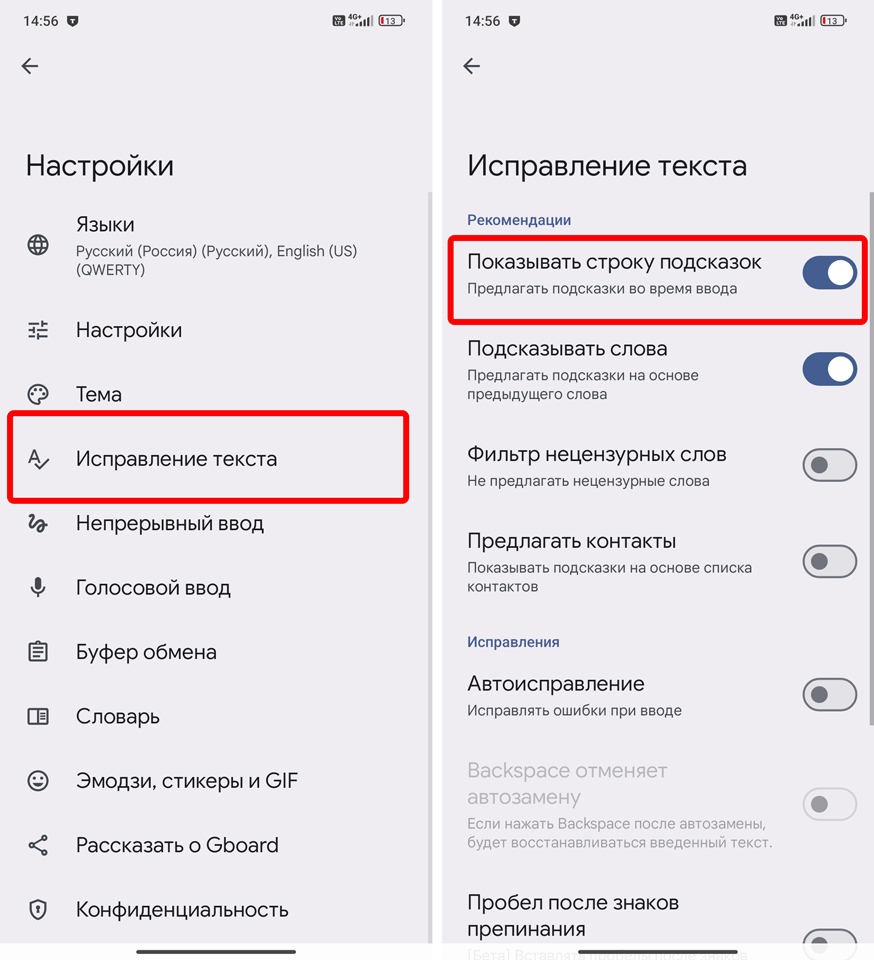
Приложение 2: Яндекс клавиатура
Очень прикольная и удобная клава. Позволяет быстро со знаками препинания вводить текст голосом на русском и английском языке.
Скачать Яндекс клавиатуру
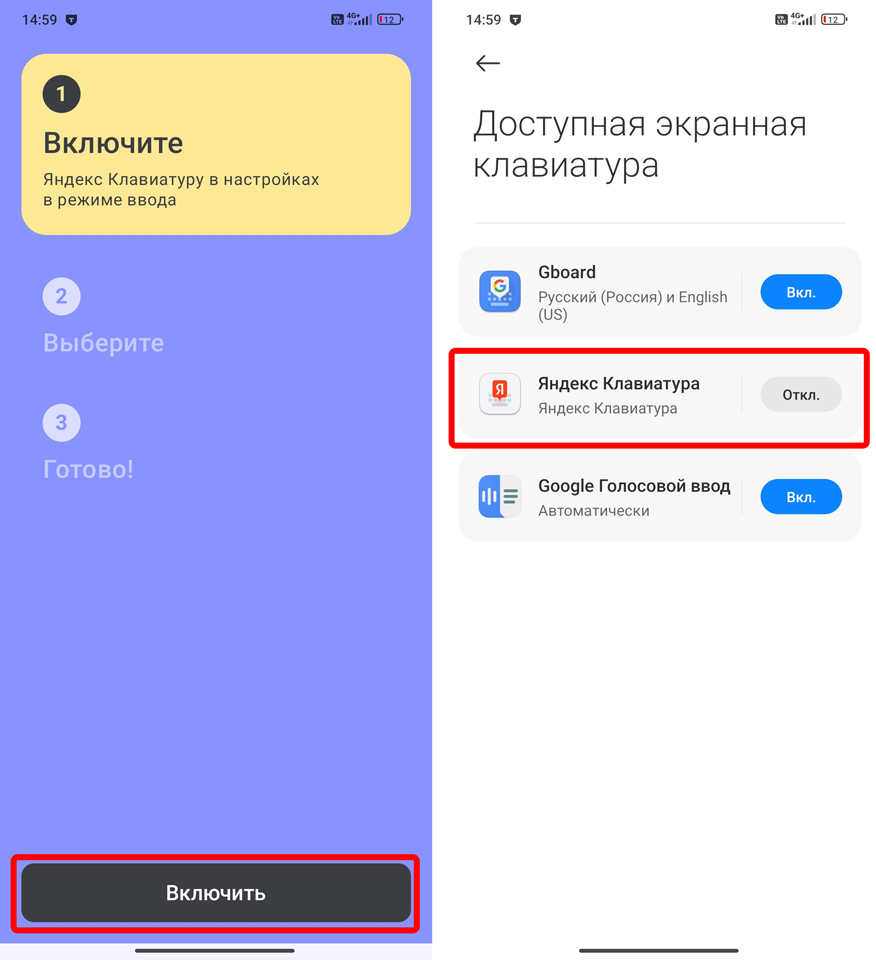
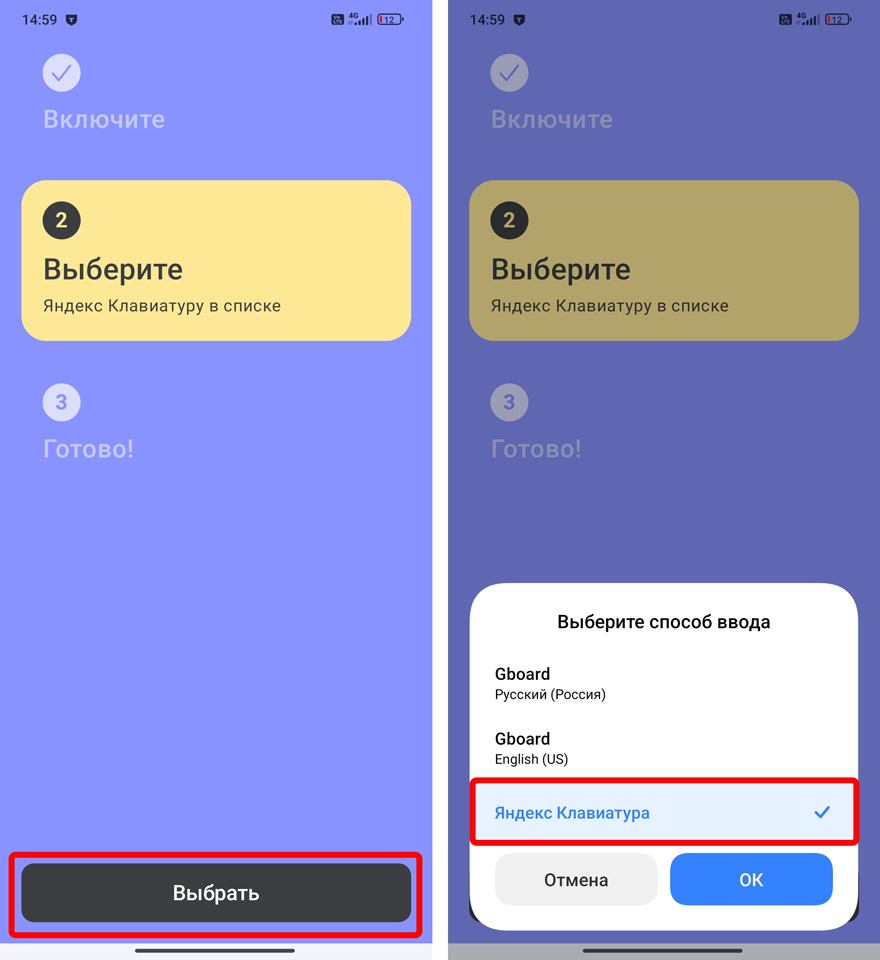
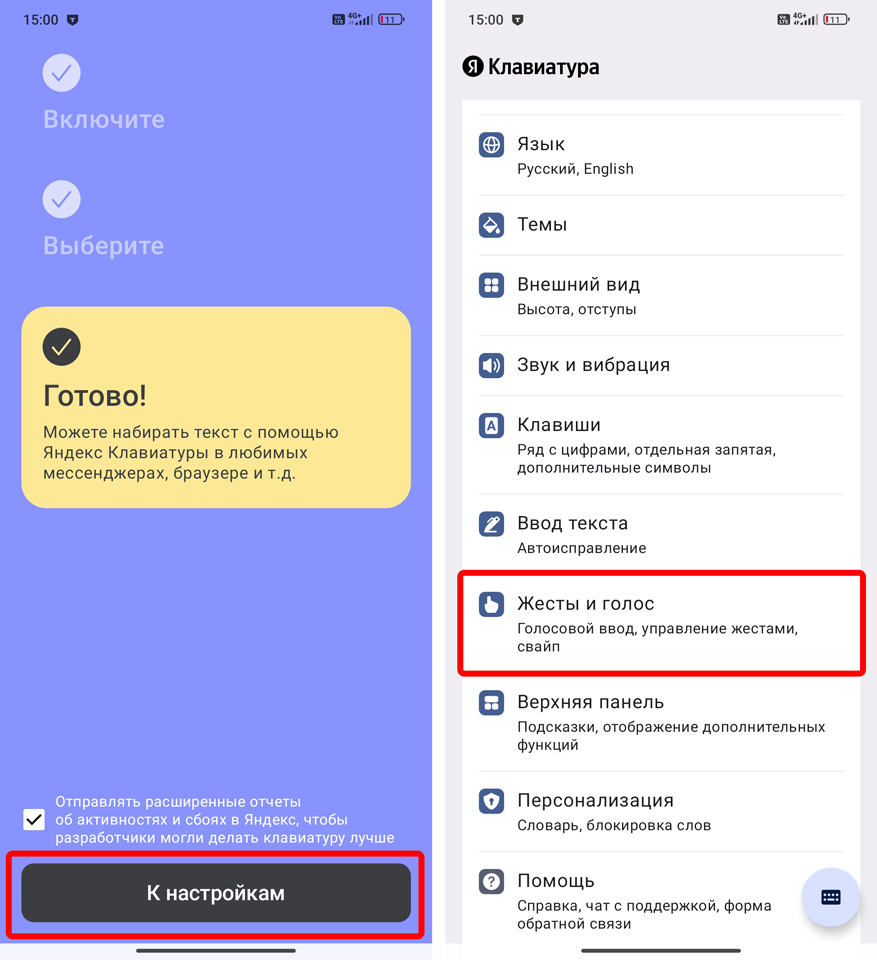
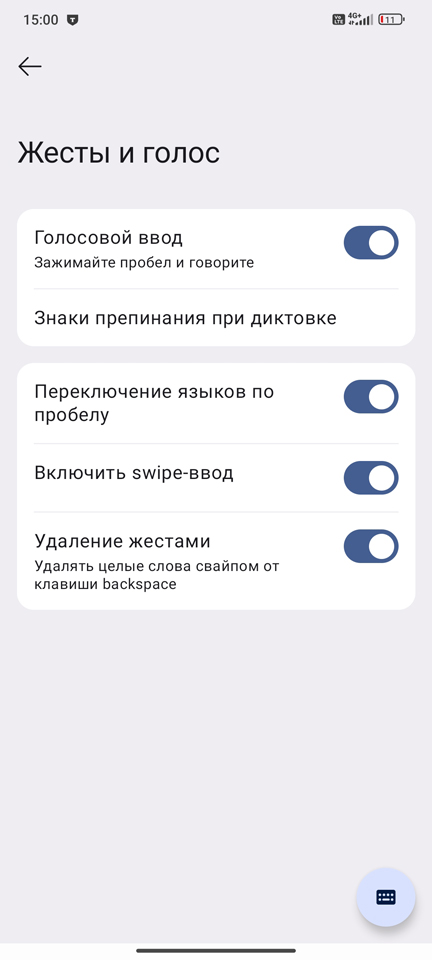
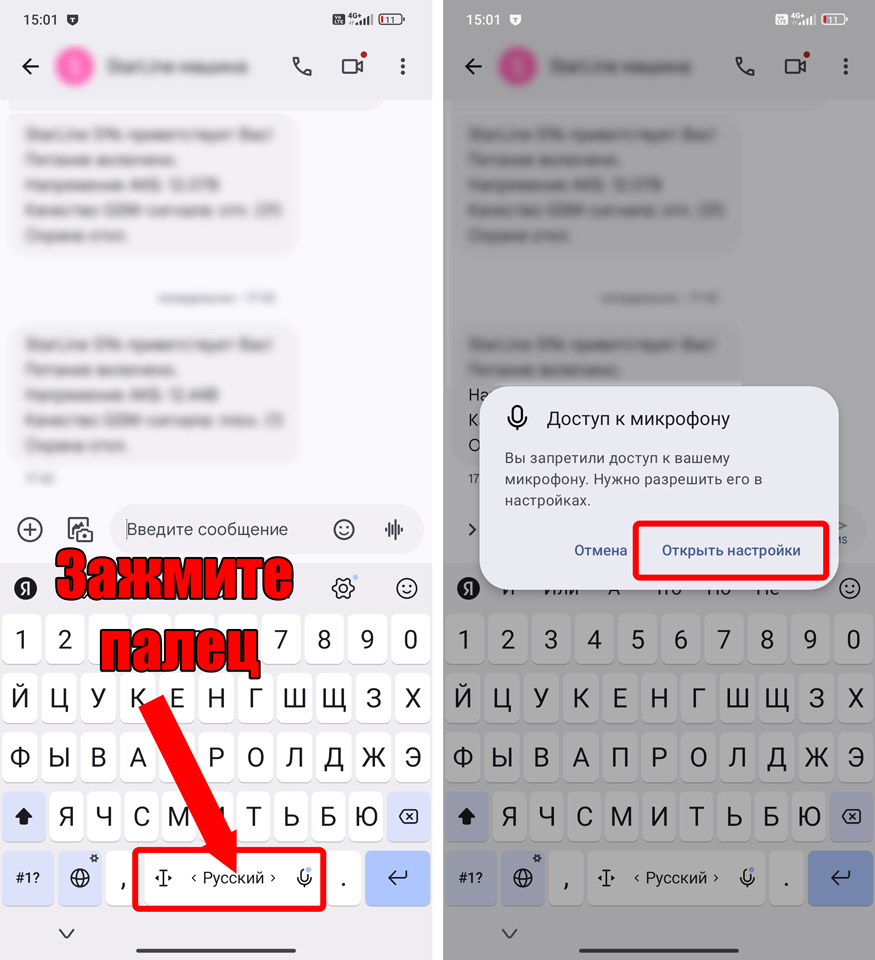
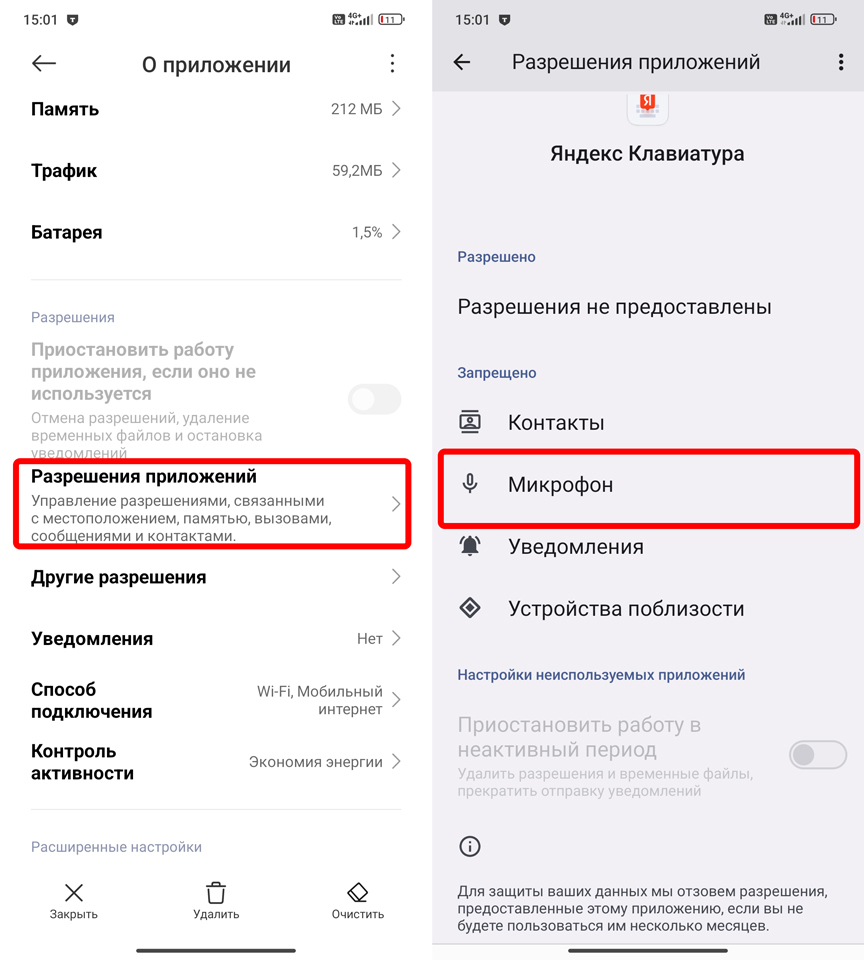
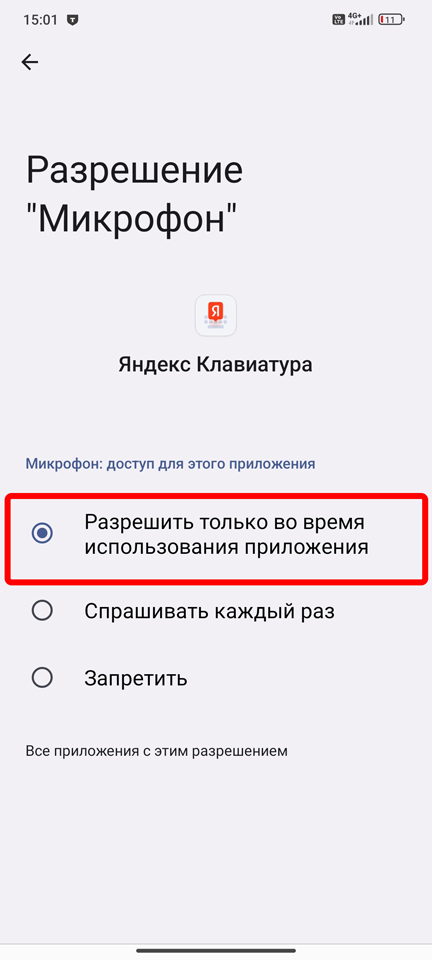
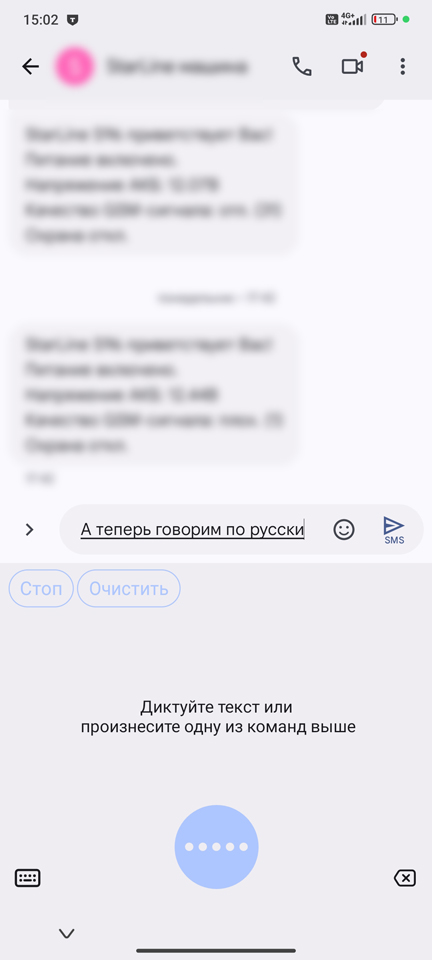
Приложение 3: Microsoft SwiftKey
Аналог от компании Microsoft. Не скажу, что он обладает какими-то преимуществами, но некоторым пользователям их клавиатура кажется более удобной. Сам процесс установки и настройки будет аналогичным.
Скачать Microsoft SwiftKey
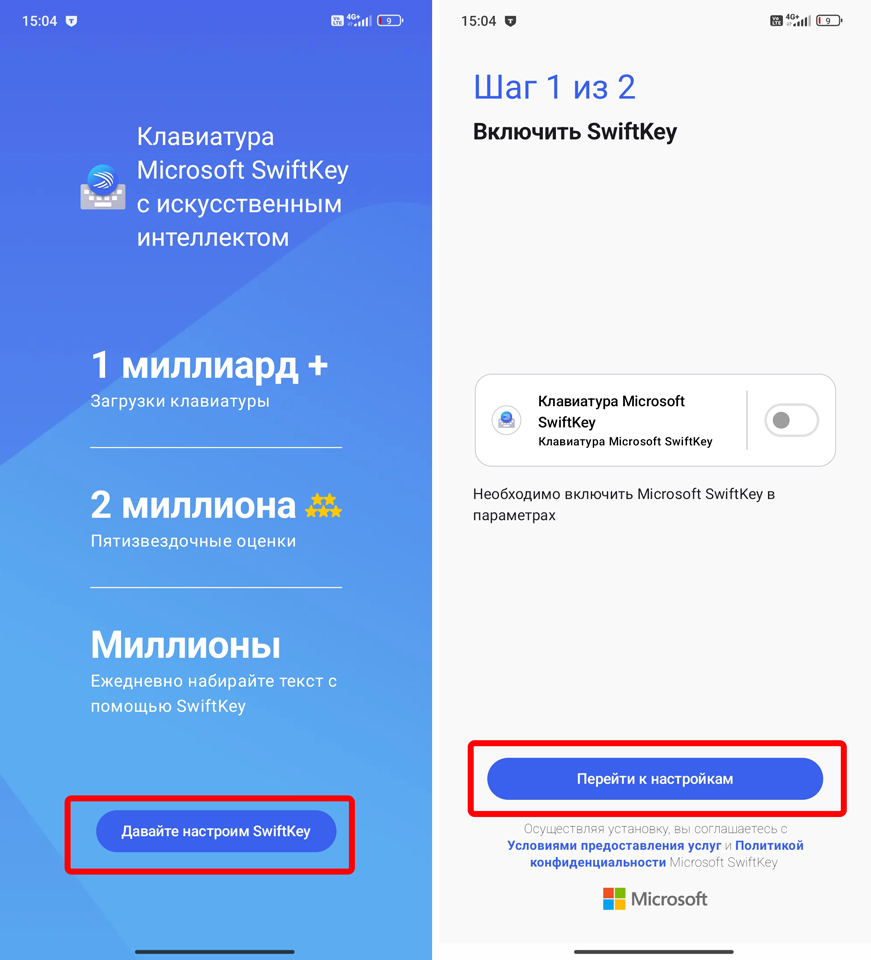
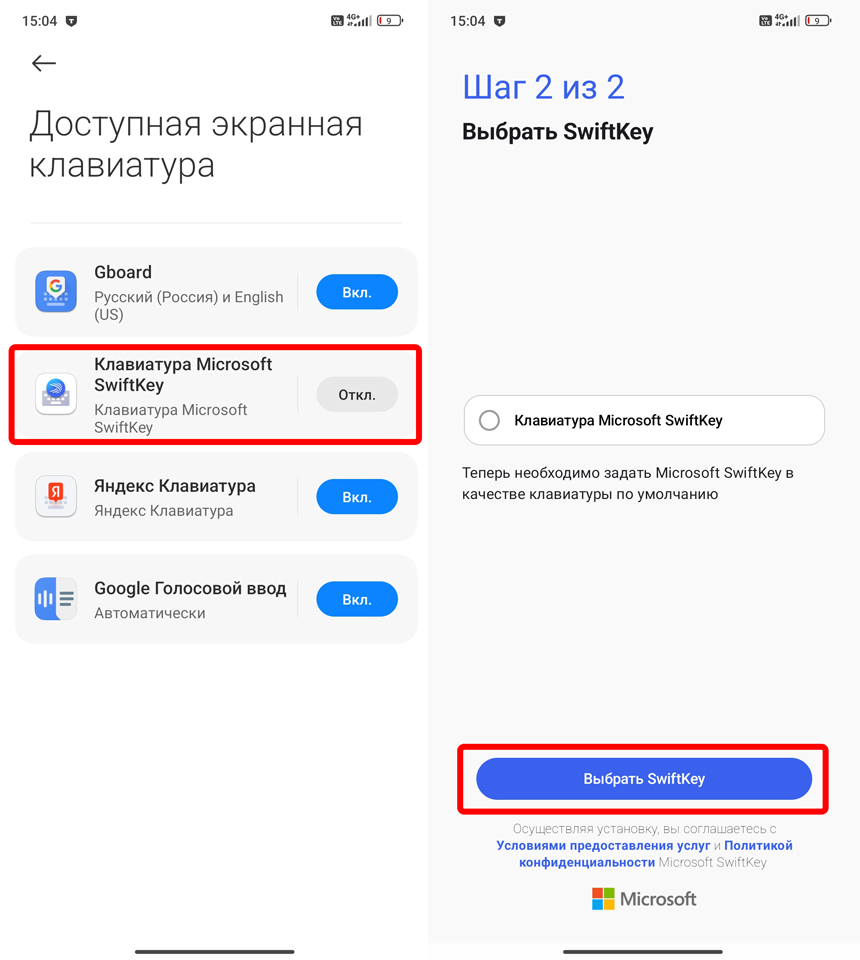
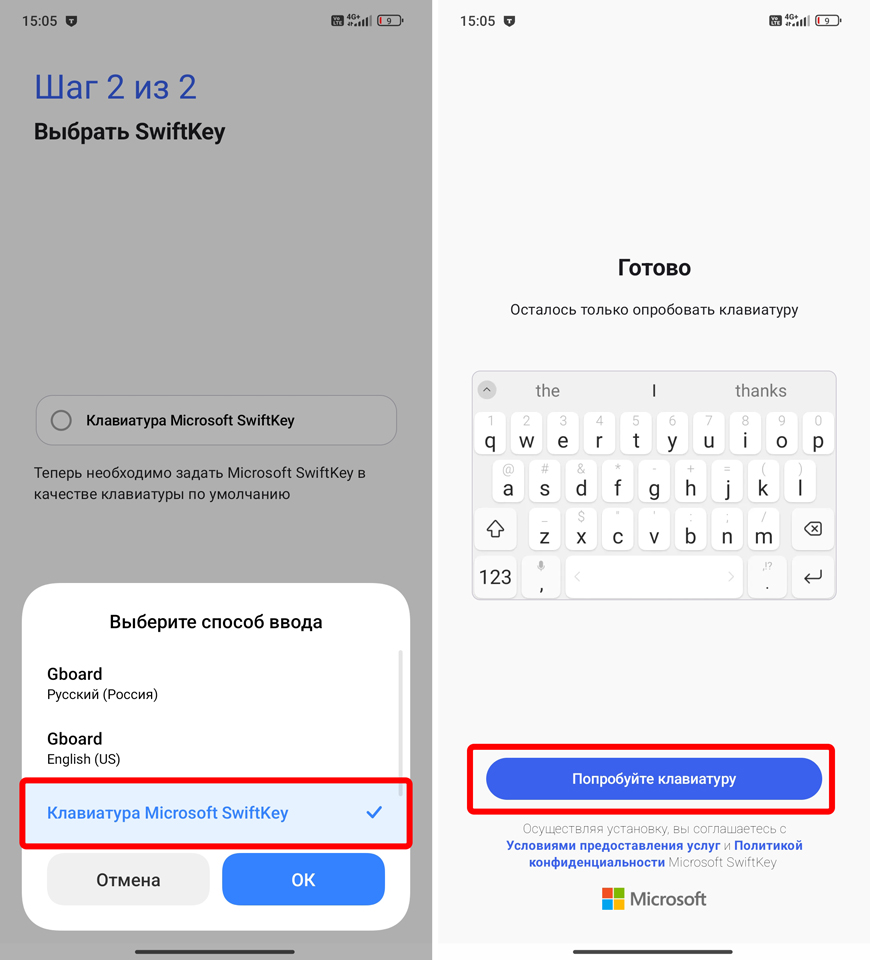
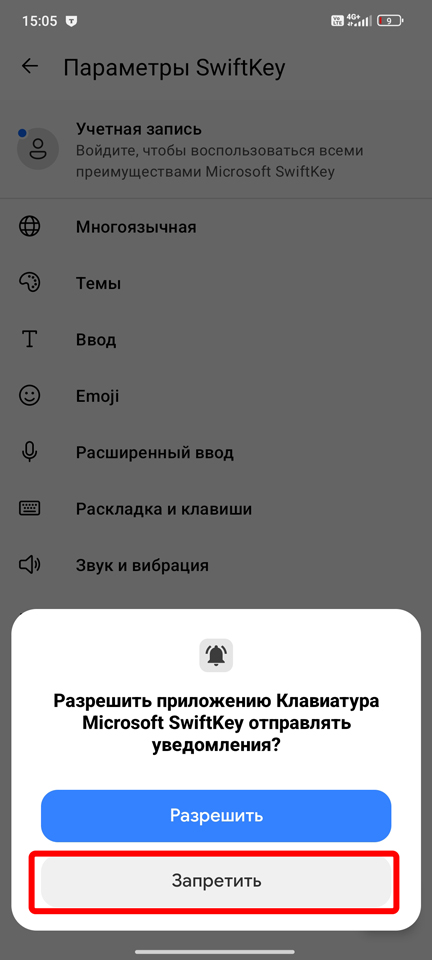
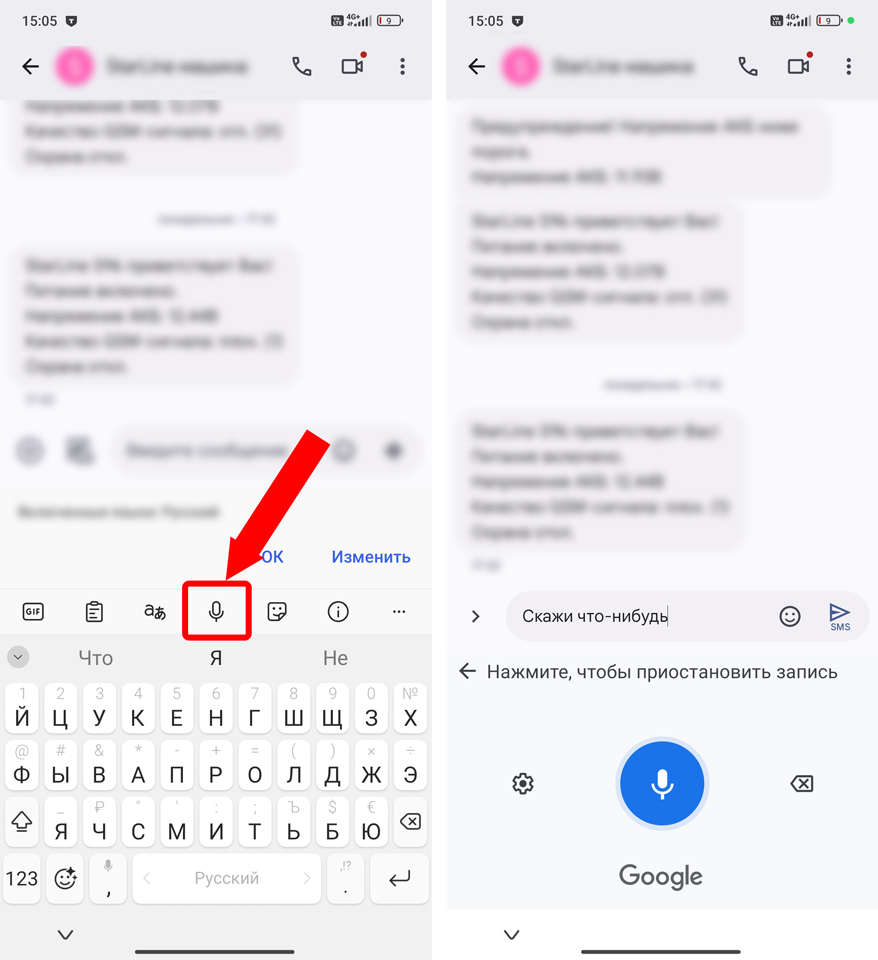
На самом деле альтернативных клавиатур в Play Market достаточно много, но все их расписывать я не стал. Можете написать в комментариях, какой клавой пользуетесь вы и почему. До новых встреч на портале WiFiGiD.RU.








